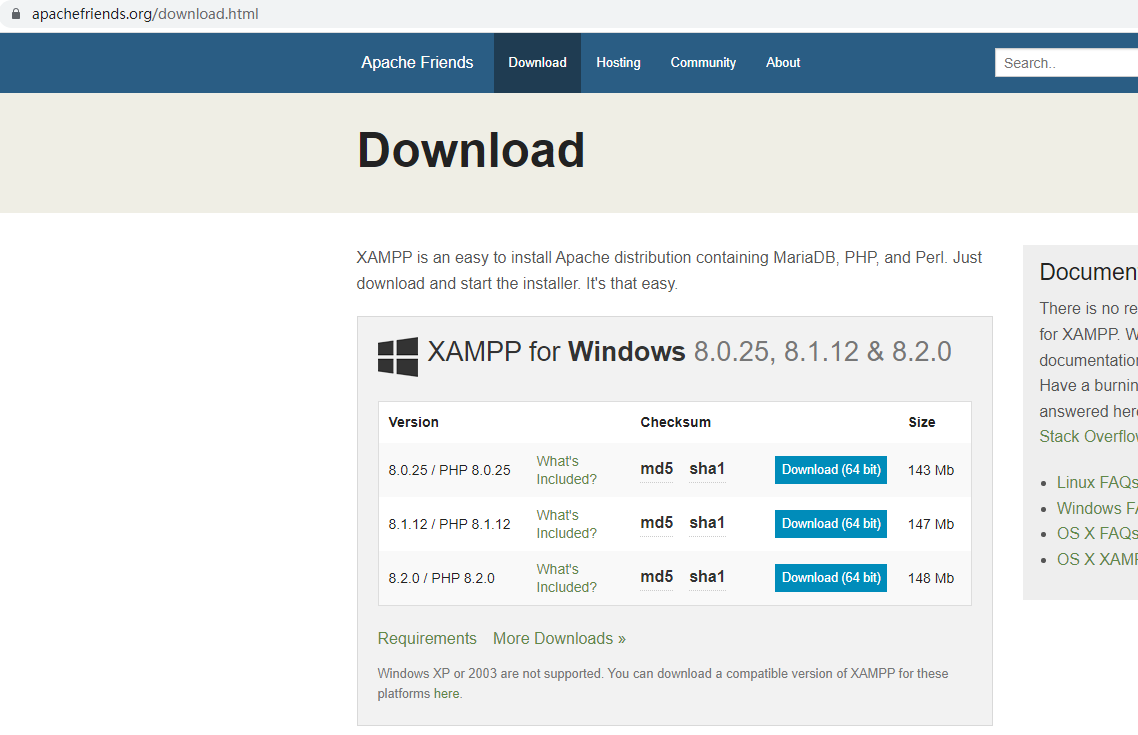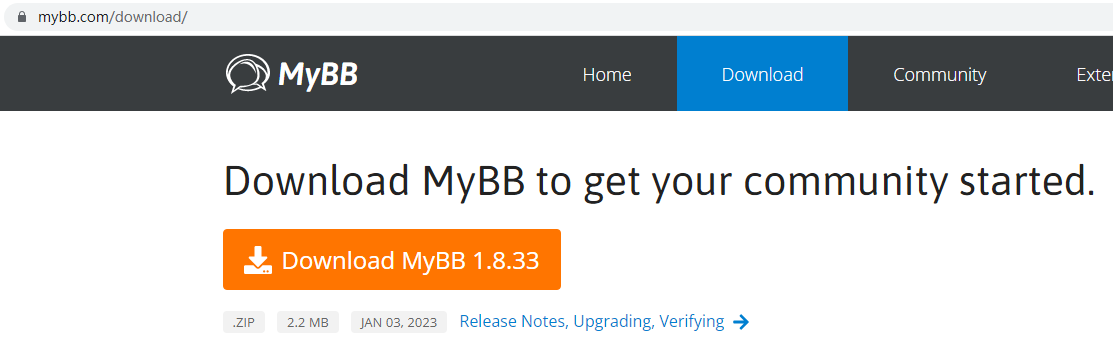MyBB是一个免费的论坛软件,这里记录一下安装过程。
需要准备的软件
下载xampp+MyBB,XAMPP(Apache+MySQL+PHP+PERL)是一个功能强大的建站集成软件包。
下载到的版本是MyBB 1.8.33,mybb_1833.zip的校验码SHA512:
823b3bb427f7e55ef185de0243ca4901a5851c2dde01a88a17794a12b699e6a2
7b1a95788fbf7170f54f585e9ebf23213302298d61b861e107e5106c734a68ff
xampp版本下载到8.2.0,xampp-windows-x64-8.2.0-0-VS16-installer.exe,校验码SHA512:
675dfef96fd191ded0da8edb4eafcc73f785f29000a6d579f572595845a72986
95acbdc86a9baaaebd0a01494e9b792b7a66877476b26eb757fbcdf7e2b7d8b7
安装步骤
xampp安装
-
双击xampp的installer安装文件,按提示操作,一般不需要特别修改
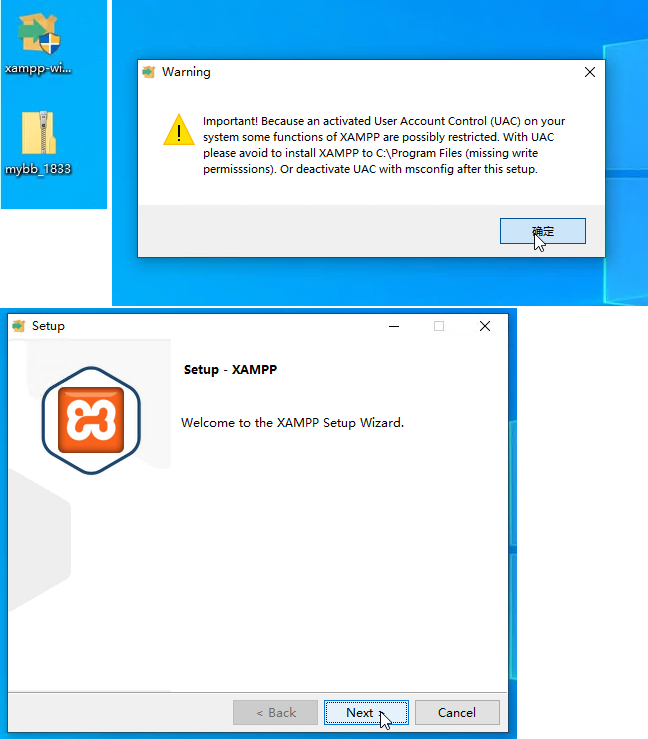
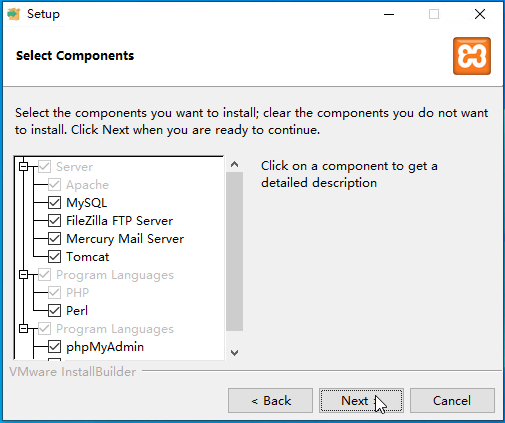
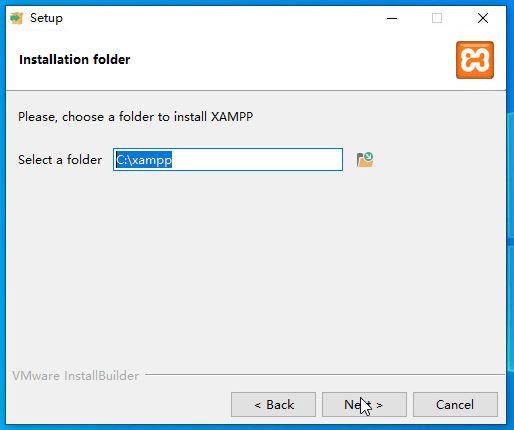
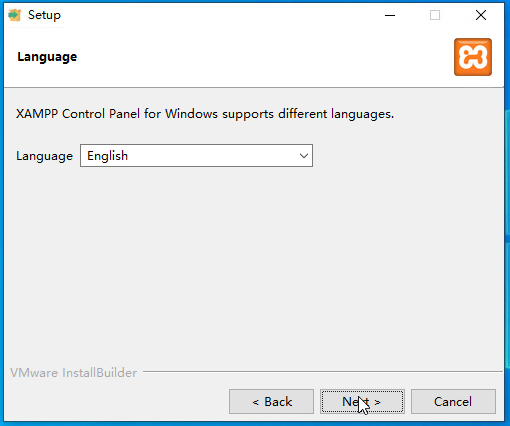
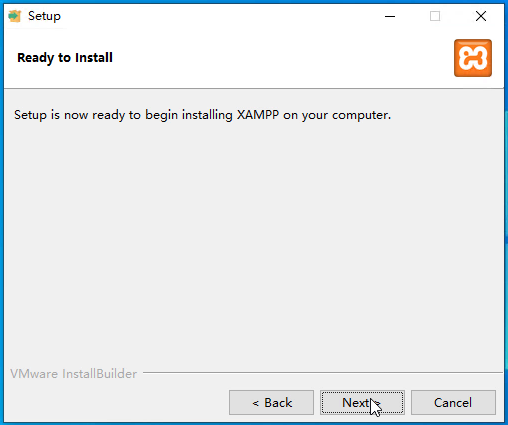
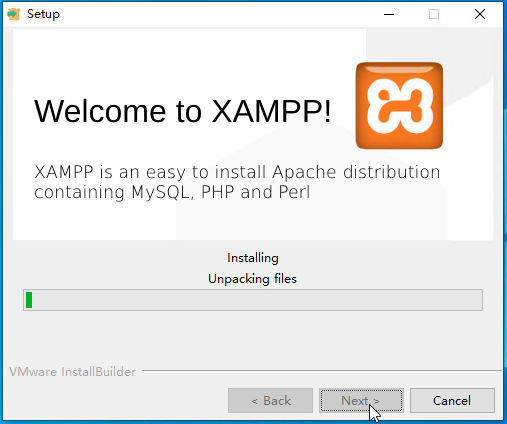
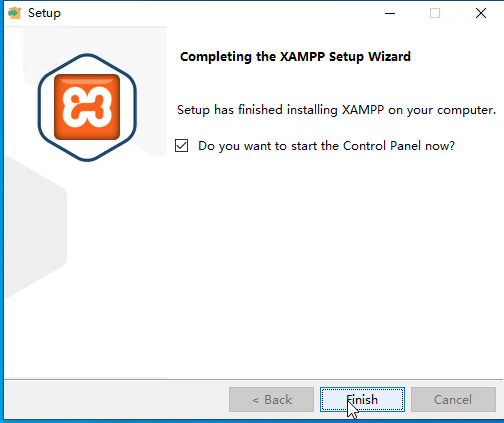
-
运行xampp控制面板,启动Apache和Mysql
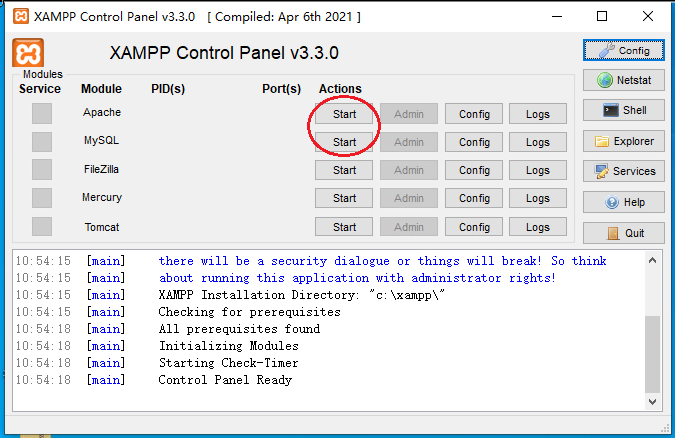
-
遇到防火墙提示“Apache”网络权限,允许
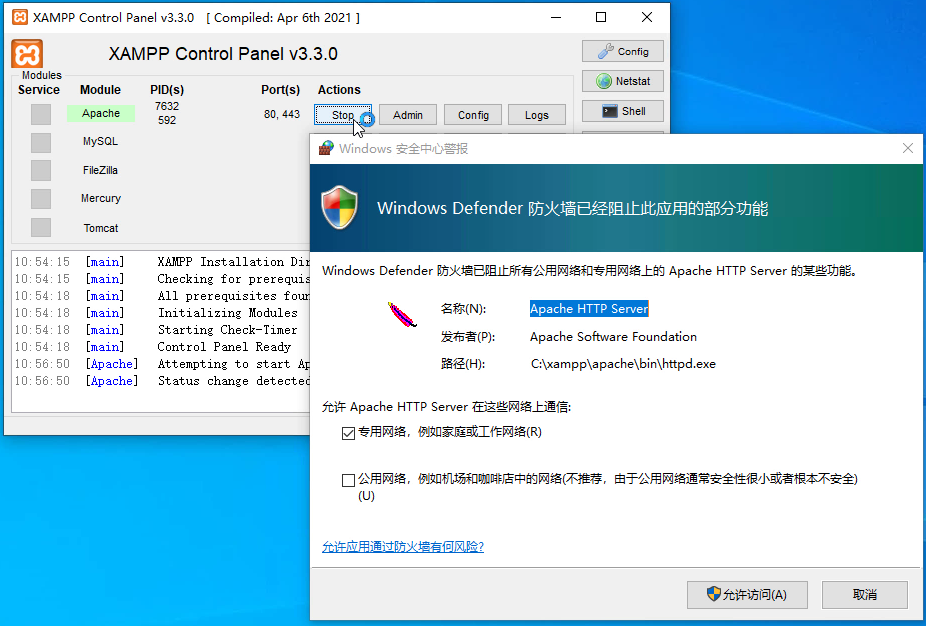
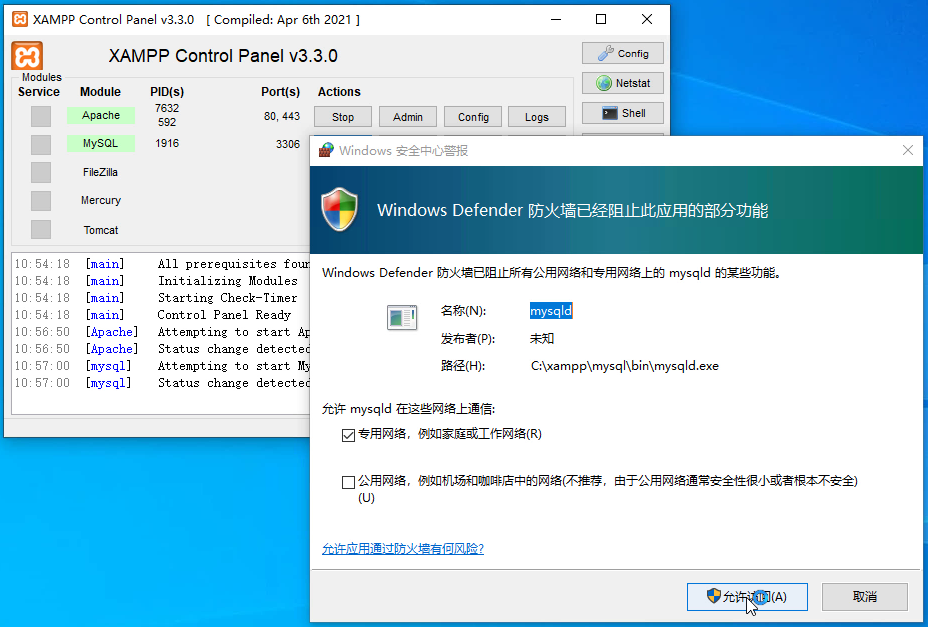
-
可以把Apache和Mysql设置开机启动,点击前面的方框,出现绿钩就设置成功了
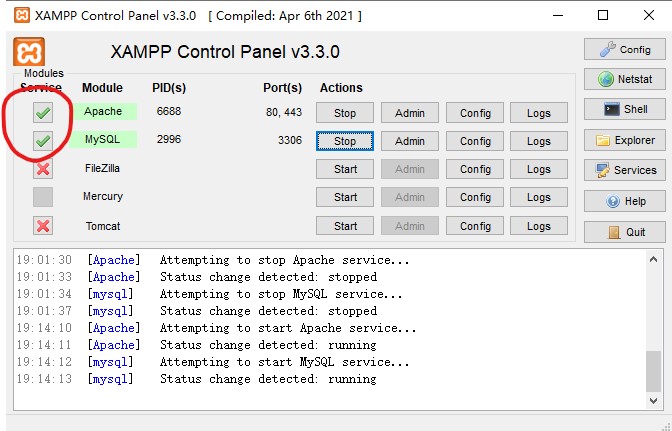
MyBB安装
-
解压MyBB压缩包
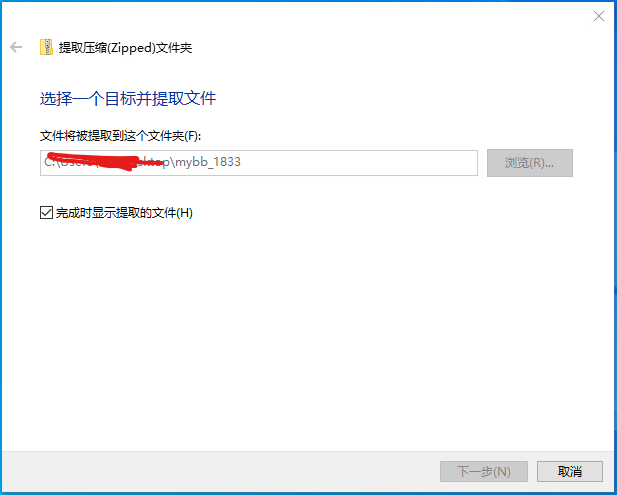
-
把upload改名myBB,复制到xampp安装目录下的htdocs
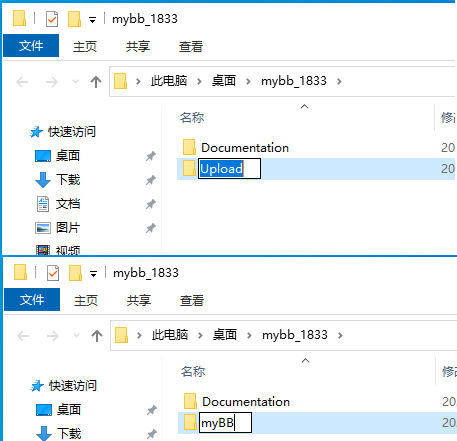
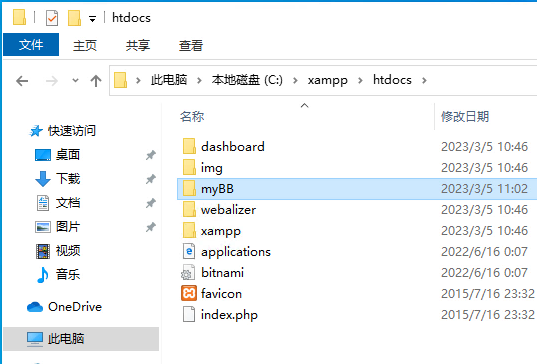
-
启动xampp控制面板,点击Mysql的Admin启动phpMyAdmin网页,为MyBB建立Mysql的数据库和用户名、密码,后面配置MyBB的时候要用到
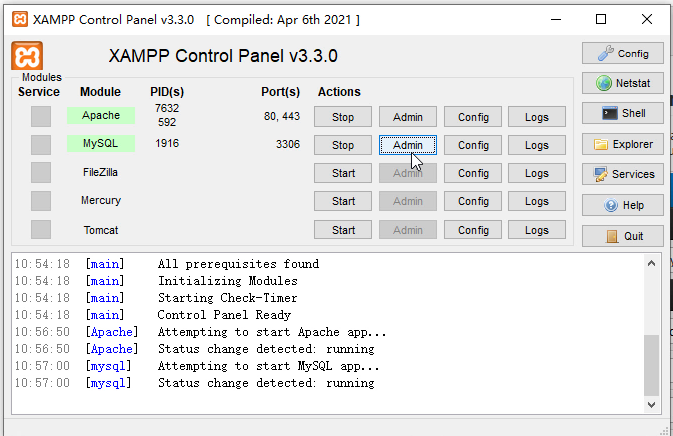
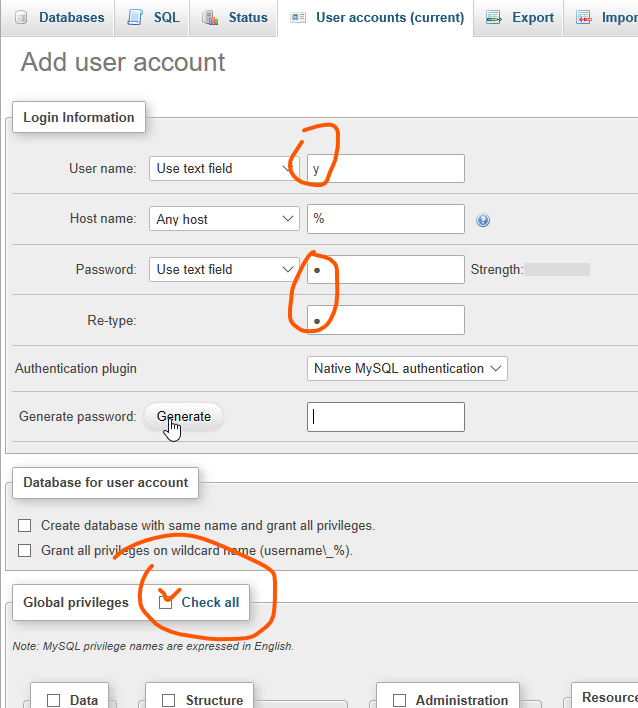
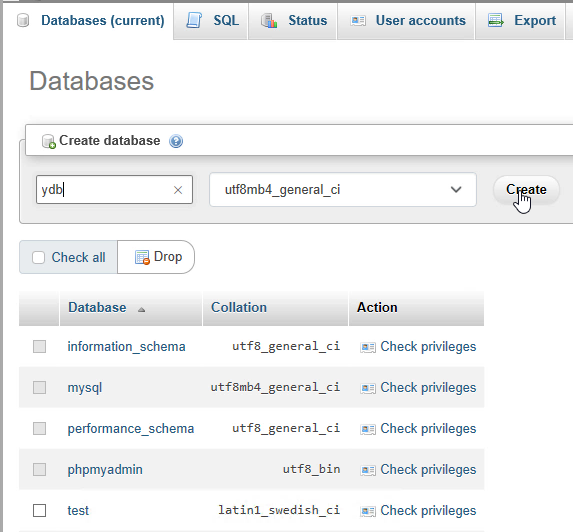
-
访问http://localhost/myBB,会出现myBB的安装网页
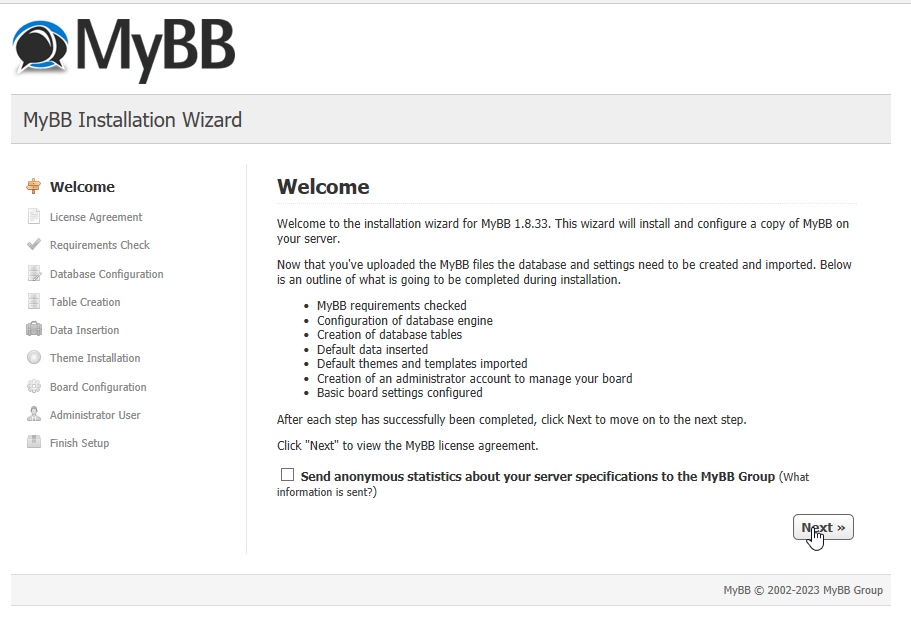
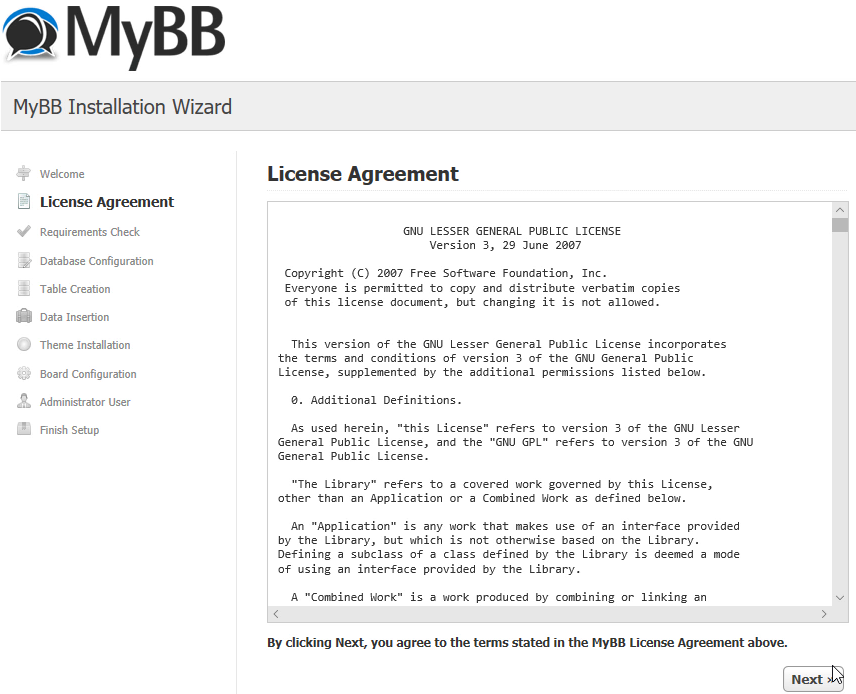
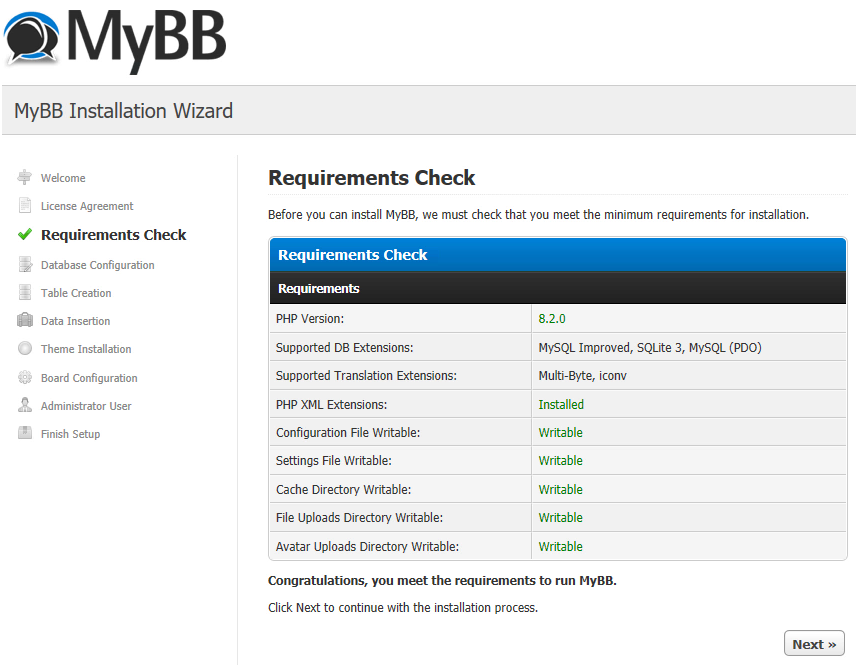
-
前面几页不需设置什么,到配置数据库的页面时,把前面生成的数据库名和用户名、密码填入
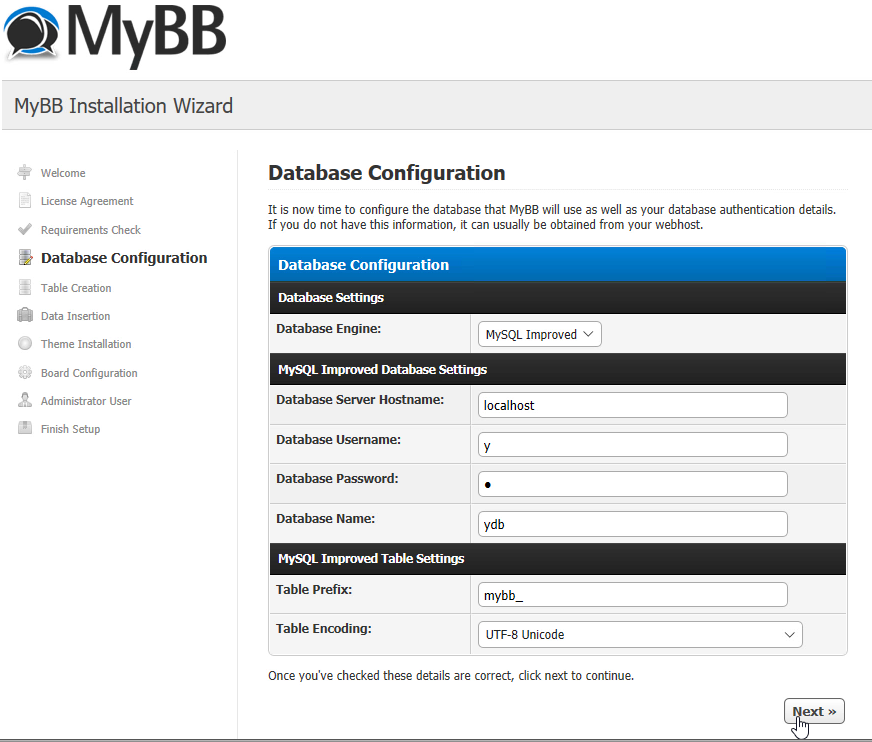
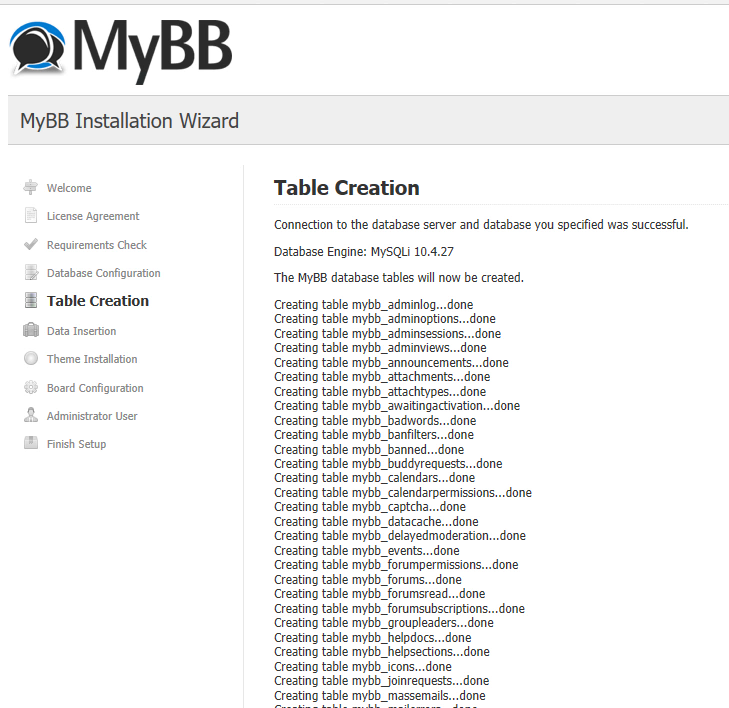
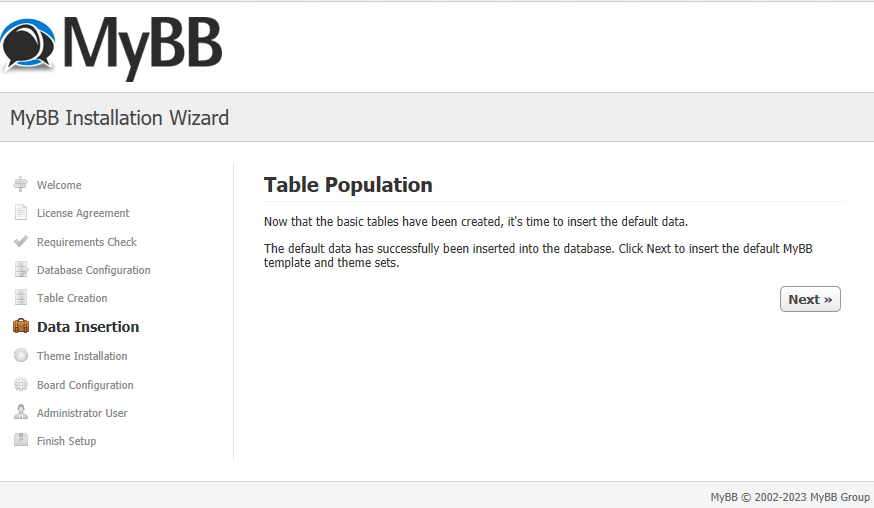
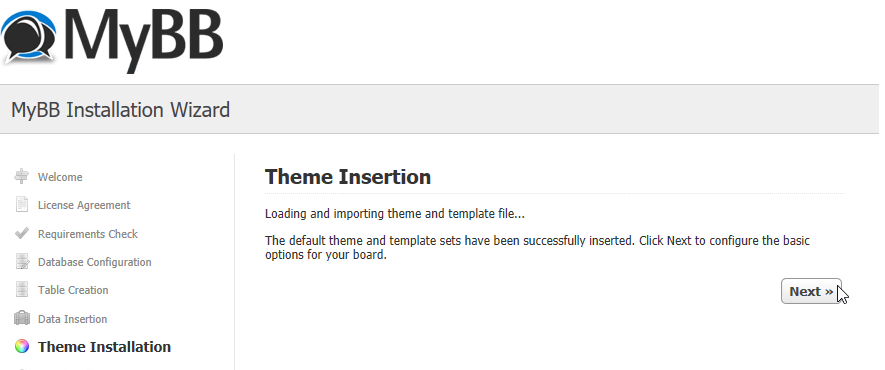
-
这一页填写一些信息
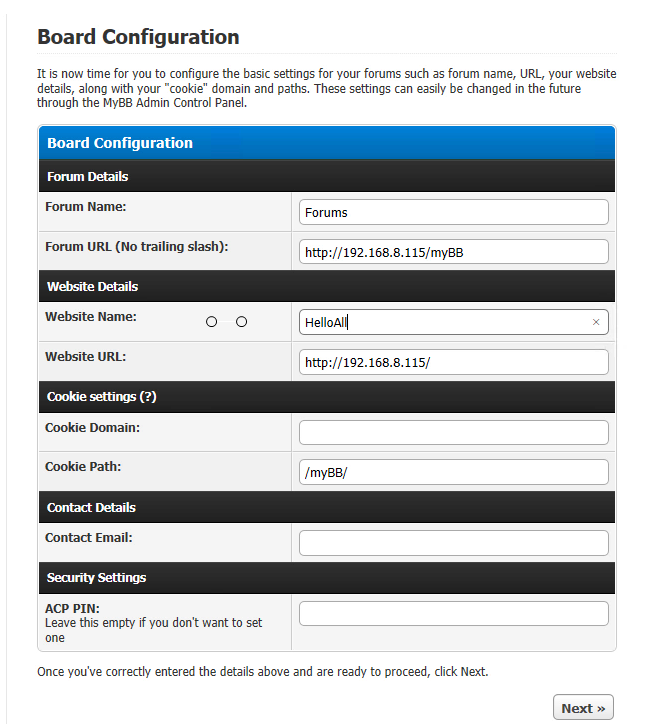
-
这一页创建管理员账户
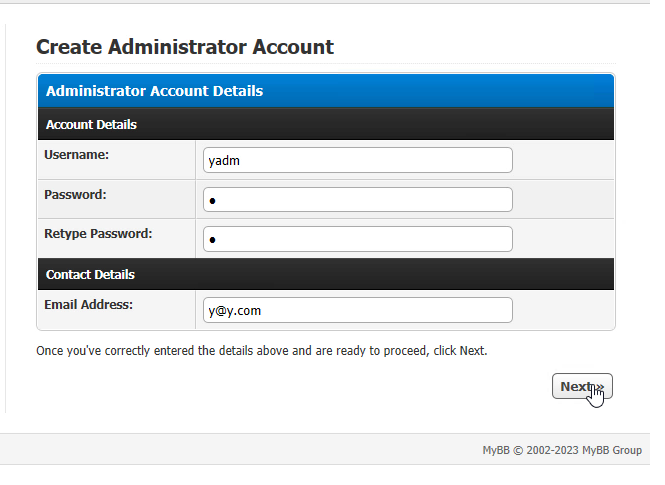
-
安装完成
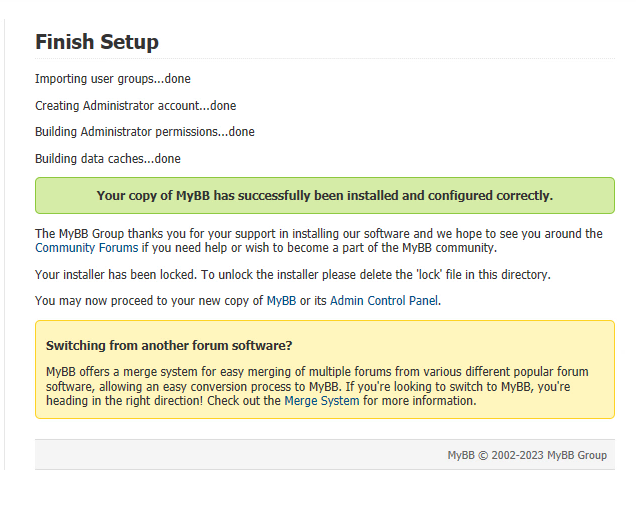
迁移步骤
-
把旧论坛xampp下面的htdocs目录打包
-
利用phpMyAdmin网页把旧论坛的数据库导出
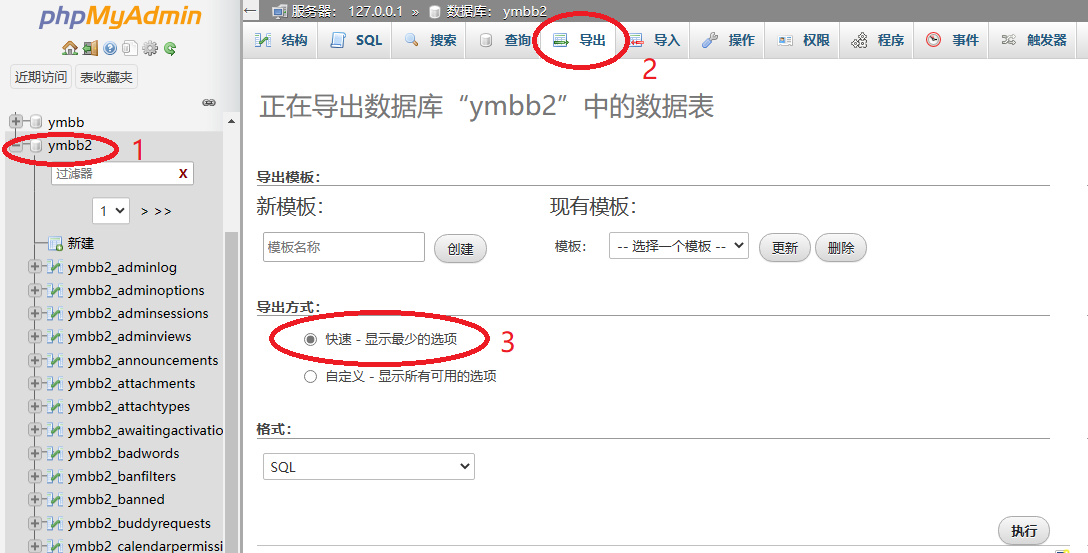
-
在迁移目标机器上的xampp目录下,删除原有htdocs,用刚刚打包的htdocs解压替换
-
在htdocs下面,搜索一下原有IP地址,如果新电脑IP地址有改变,改为新IP地址
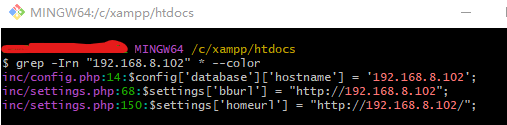
-
在迁移目标机器上,利用phpMyAdmin网页新建一个数据库,名字和原来论坛的数据库一样,然后把刚刚导出的数据库备份导入
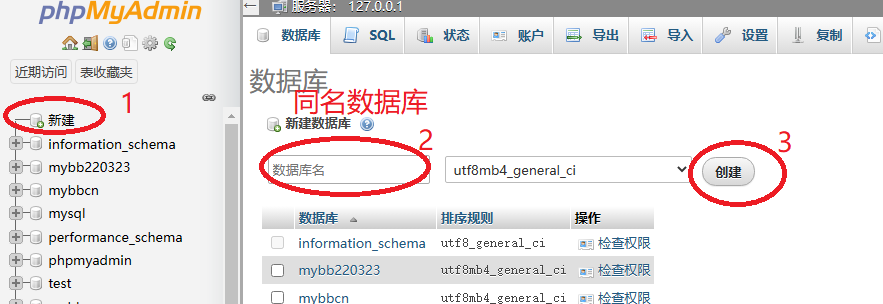
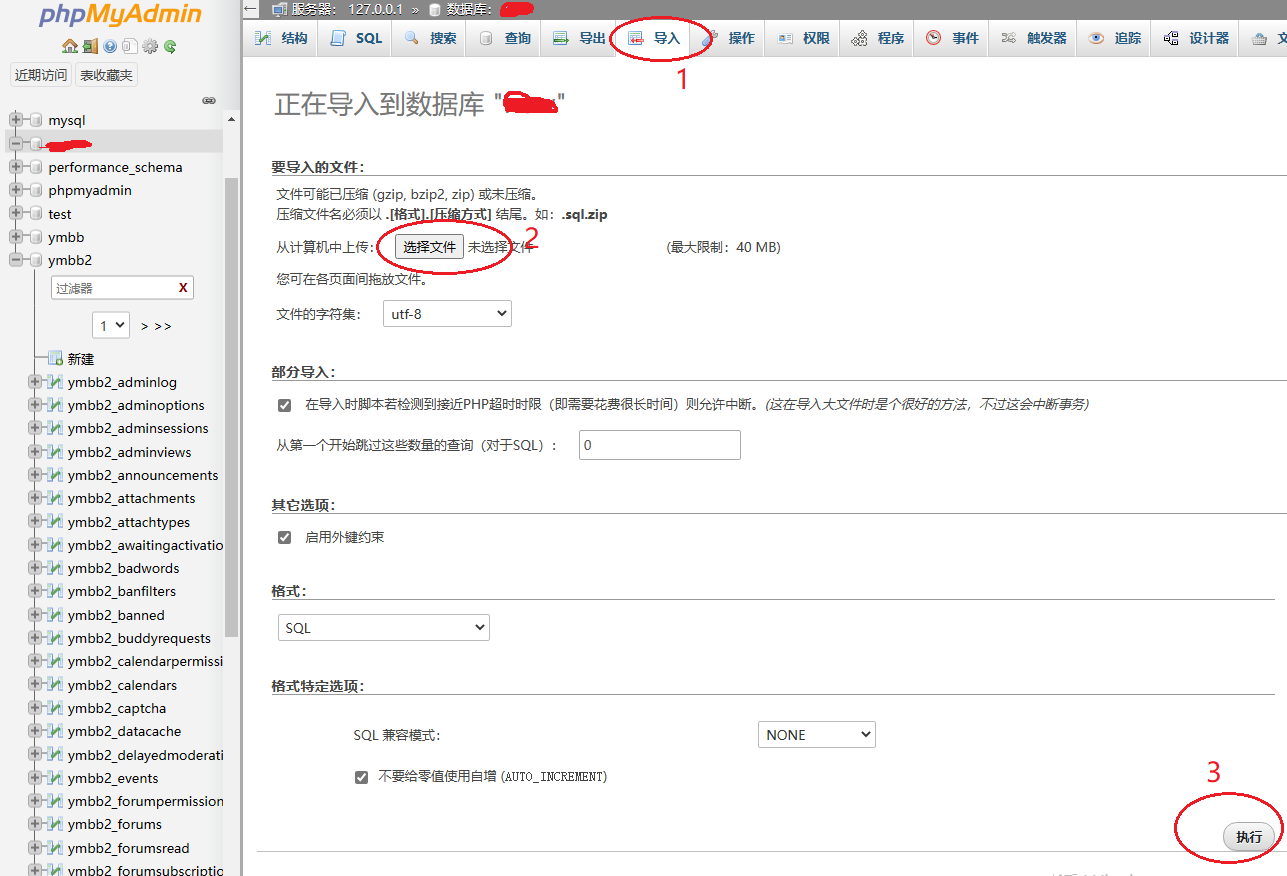
-
如果新建的数据库相关配置(如用户名、密码等)与原数据库database不一样,在/c/xampp/htdocs/inc/config.php配置
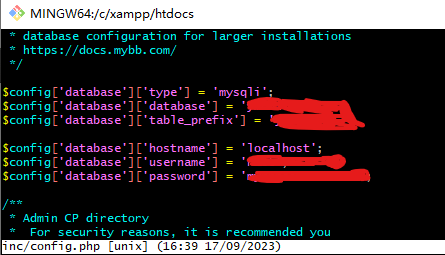
-
如果要给mysql加密码,在Mysql的phpMyAdmin网页添加后,要在/c/xampp/phpMyAdmin/config.inc.php中修改,否则将连接不上mysql
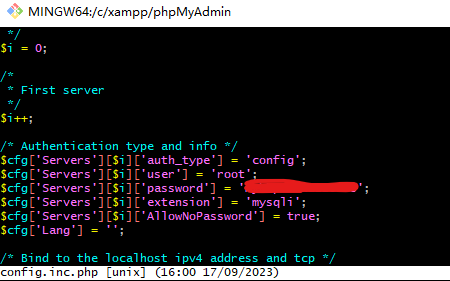
-
迁移完成